switch粉的实用配件推荐之:G-STORY GSW56TB便携显示器
全球家用游戏主机市场竞争激烈,索尼与微软都在全力进行次世代主机的战备竞赛,而作为便携掌机市场中唯一的胜者:任天堂,依然在不紧不慢的享受SWITCH主机带来的胜利果实。作为当红游戏主机,SWITCH以其无与伦比的便携性,成为了最适合出门携带的游戏设备,可惜6.2寸的屏幕还是略小了一点。
本篇体验的G-STORY GSW56TB 便携显示器,在掌机模式与TV模式中,再次细分出了一个中间模式。15.6寸便携显示器与SWITCH搭配,会带来怎样的效果呢?下面我将分享我一周以来的使用体验。
开箱及细节
毕竟是15.6寸的显示器,尺寸与笔记本电脑相仿,外包装是硬纸板,正面贴有产品的型号说明,这款G-STORY显示器有多种不同型号,后面再细说。
显示器的上下两层均有epe泡棉缓冲,外面再套用一个瓦楞纸箱,还是挺牢稳的,物流风险不高。
G-STORY GSW56TB属于一款超薄显示器,正反两面还有磁吸式保护套。
保护套的作用除了防止日常携带中对屏幕的划伤,还可以在使用中充当背部支架的作用。
显示器与保护套内侧配色,统一为蓝灰色。虽然略带几分金属质感,但显示器外壳为塑料材质,好处就是轻便。
显示器的输入接口全部排列在右侧下方,分别是3.5mm耳机孔,全功能type-c1和c2,MINI HDMI,Micro USB,大部分的游戏主机和笔记本电脑都可以直连。
显示器左侧的一个旋转式的控制按钮,除了左右宣传调节音量和亮度外,按下后也可以控制显示器的开关。
左下角有一个细微开孔,咨询客服后确认是红外线遥控的接收装置。
显示器的面板与边框并不是全贴合,凸起还是挺明显的。
显示器的背面并不是水平结构,驱动板应该处于显示器的底部。而保护套也没有完全覆盖显示器的背板,只有上方的黑色部分是保护套。
保护套前后磁吸固定,但是吸力好像有点小,经常在不经意间就松开,或是滑动了。
保护套取下后,厚度进一步缩小。背板二段式的高度也挺明显的。
背板左右两侧,各有一个散热孔和一个防滑胶垫。
前面说过,显示器的面板厚度是二段式结构,所以测量后最薄处的面板厚度为0.55cm,最厚处面板厚度为1.05cm,大约就是一厘米和半厘米的落差。
最后是配件部分。G-STORY GSW56TB附带了多种类型的连接线,包括type-c to c显示线,USB to c充电线,HDMI信号线,还有遥控器和充电头,以及2个背板螺丝。
还有一张用户卡和保修卡,没有说明书。体验了几天后觉得,说明书还是有必要的。
使用体验
既然是便携显示器,那么户外供电自然是一个很重要的问题,如果要求功率太高,那实用性必将大打折扣。于是我找了一个最普通的,5V2A的充电宝来试了一下,结果是令人满意的。
当显示器开始正常工作后,左侧的旋转控制钮旁边,还有一个绿色的工作指示灯。如果是无信号状态,则会转换为红色。
为了测试这款便携显示屏,我特意买了这款触屏游戏:奇妙世界:混音版。也算是NDS的经典触屏游戏,可惜虽然是触屏款显示器,但是触屏功能并不支持switch。
G-STORY GSW56TB 便携显示器可以直接跳过SWITCH的底座,直接与本体连接即可完成连接,这也让我有了一点儿疑问:
与显示器连接后,触发的分辨率是掌机模式的480P,还是TV模式的720P,还是最高的1080P?
分辨率对比,必须要用细节丰富的写实类游戏才会明显,像宝可梦,奇妙世界这种卡通风格的矢量图形游戏并不适合,所以我选择了生化危机5来作为测试游戏。
两次对比后,结论比较明显了:SWITCH主机直连显示器,分辨率为掌机模式的480P;使用底座触发TV模式后,再连接显示器,游戏分辨率为720P。以上对比图片,为近距离4倍放大拍摄,肉眼直观区别没有这么明显。
超薄设备,散热都是一个问题。在常温环境下使用一个小时后,正面左侧的温度最低,只有27.5℃;而电源接口部分的温度则最高,达到了40℃;背面散热孔的温度则为35.5℃。
G-STORY GSW56TB 便携显示器只有一个旋转按钮,所以很多功能还是留给了遥控器来完成。遥控器是塑料材质,按钮也是没有力回馈的那种,手感不太好。
遥控器的信号强度很低,客服告诉我要对准左下角操作,我把遥控器的方向稍微偏离一点儿,即便是近距离操作也没反应。
只有正对左下角,并且近距离操作才可以,遥控器部分的体验不算完美,所幸显示器的参数调整,并不是一个频繁使用的功能。
显示器功能菜单分为四页,分别是:“快速设置”,“画面设置”,“声音设置”,“通用设置”。我们重点来看下第二和第四页的内容。
“画面设置”中包括的参数挺多的,特色功能为提升暗部细节的“黑色稳定器”,“DCR”(Dynamic Contrast Ratio)丽比技术 ,优化对比度和亮度,提升画面细节和层次;伽马(Gamma)是一个函数曲线,默认2.0就很合适,其他参数就很容易理解了。
“通用设置”里,可以看到支持Freesync和Gsync的选项;OD加速(OverDrive),也就是超频;OSD(on-screen display),也就是显示器的设置菜单。总的来说,设置菜单的内容还是相当丰富的,而且全部可调节。
与PC的副屏联动功能,可以直接通过HDMI线接入显卡实现。两款显示屏虽然同为IPS面板,但在色彩表现还是有所区别的,而亮度是我最直观的感受。我已经把G-STORY GSW56TB 便携显示器的亮度调到了最大,但还是感觉不够。
在AIDA64测试中,能够查到的参数比常规显示器要少很多,比较重要的对比度和亮度,都没有显示,京东商品页和官方网站,也没有相关信息。
不过我在某香港网站查到了这款显示器的对比度和亮度,对比度是800:1,亮度是220尼特。所以我的直感没错,这款显示器的亮度确实不高。
显示器的初始分辨率为1920 x1080 ,刷新率60赫兹;如果把分辨率拉低一点,到1024 x 768的话,刷新率可以小超一下到75赫兹,不过提升幅度太小了,意义不大就是了。
部分安卓手机可以直连触控版,具体型号官网详情页可查。觉得手机尺寸太小的话,可以试试15.6寸的大屏幕带来的震撼,最高支持十点触控,格斗游戏也可以胜任了。
至于与IOS系统的连接,就要麻烦一些了。客服给我推荐了这款产品,只是价格有点一言难尽,毕竟显示屏才899元啊,389元买个转接头还是有点肉疼吖……
官方承诺有包无点服务,不用提心吊胆的去开箱验货了,这点儿非常省心。所以采用的显示面板应该是A+级别的,否则卖家没必要自找麻烦。
总结
优点:
1 超薄面板,轻量便携
2 接口丰富,并且附带对应线材
3 尺寸够大,15.6寸视觉观感强,特别适合本地双人游戏
4 对供电设备(充电宝)要求低,5V2A即可满足要求
5 内置两个小音箱
6 包无点服务,A+面板
缺点:
1 遥控器不好用,信号强度弱
2 屏幕亮度一般
3 非全贴合边框
4 触屏功能不支持SWITCH
5 手机type-c一线通功能,仅支持部分型号手机
这款G-STORY GSW56TB便携显示器还拥有自带电池的版本:GSP56FM,虽然价格会高一些,但感觉更加符合“便携屏幕”的定位,起码可以少带一件充电宝,如果预算允许,我更推荐内置一万毫安电池的版本(GSP56FM)。与SWITCH搭配使用是最合适的用途,如果你也是一个SWITCH游戏粉,也有出行便携的使用需求,不妨关注一下这款产品哦。

















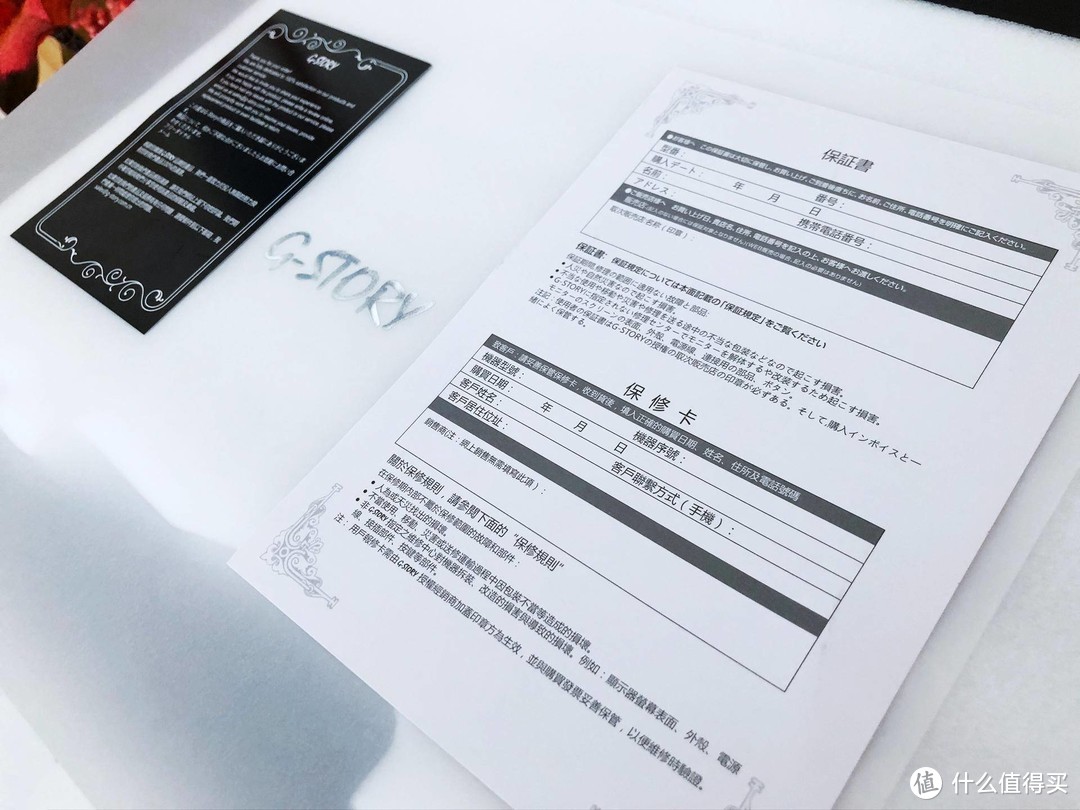
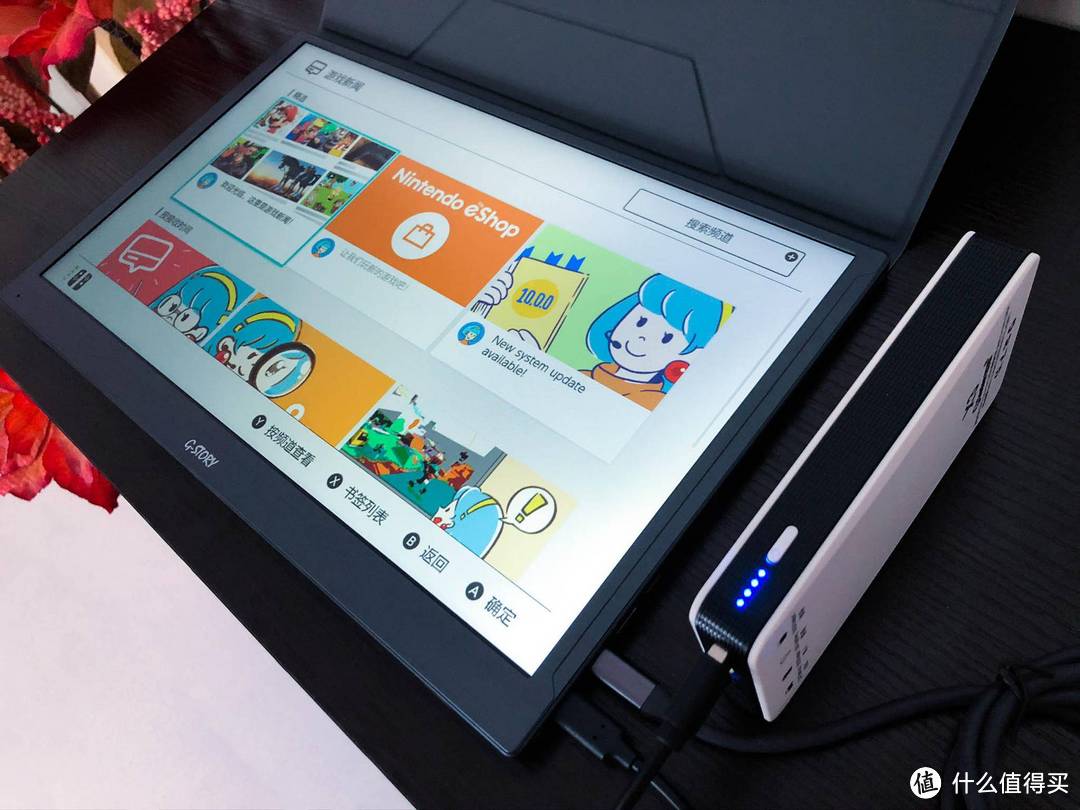


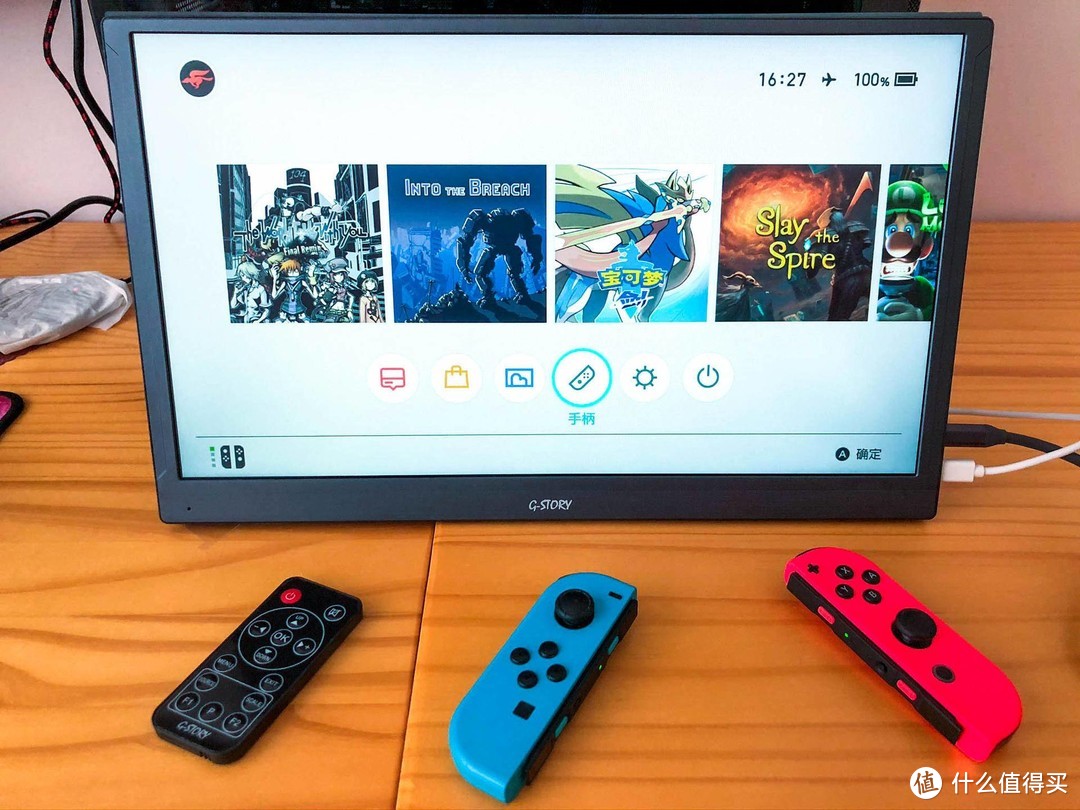
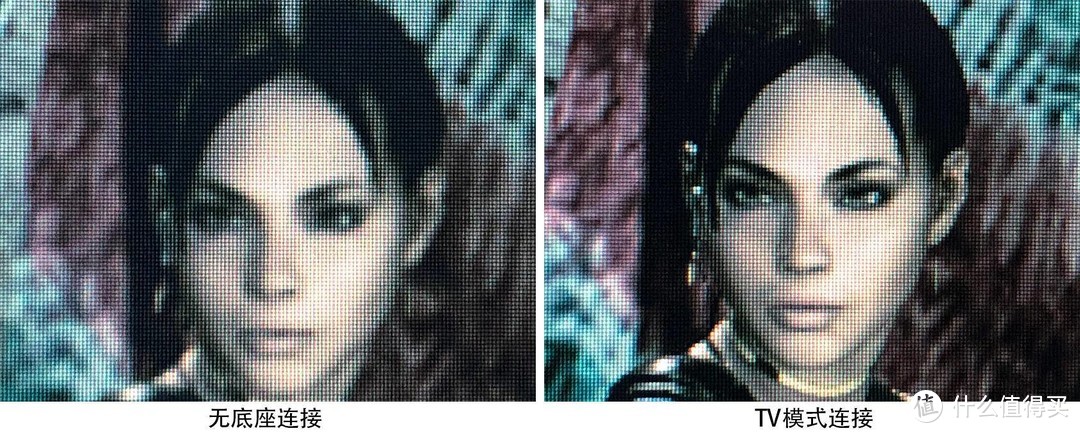




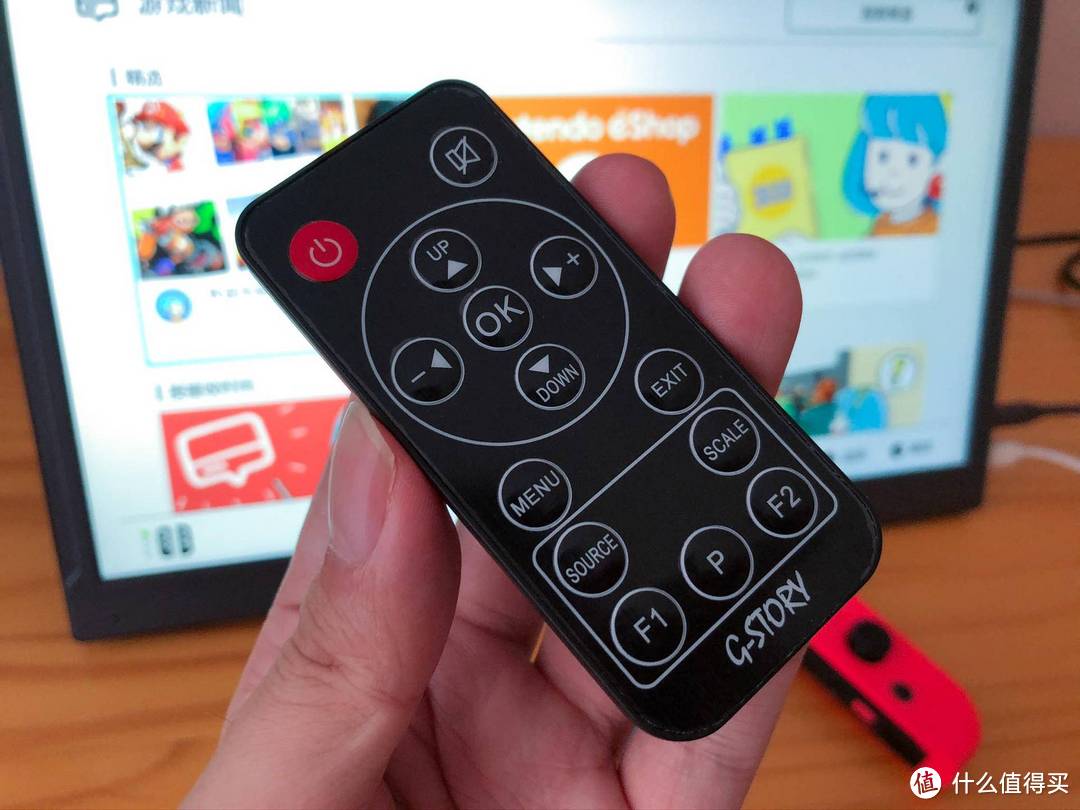

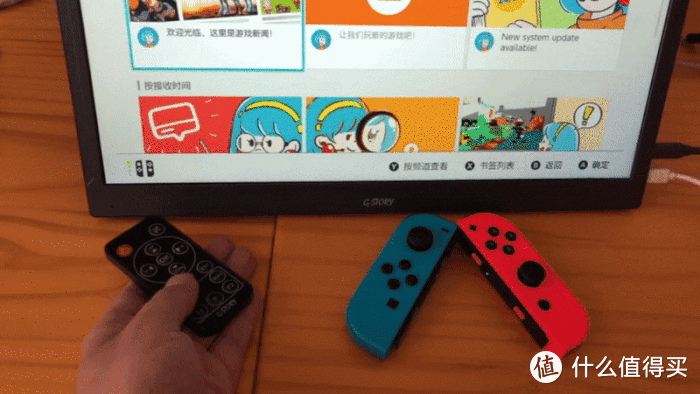
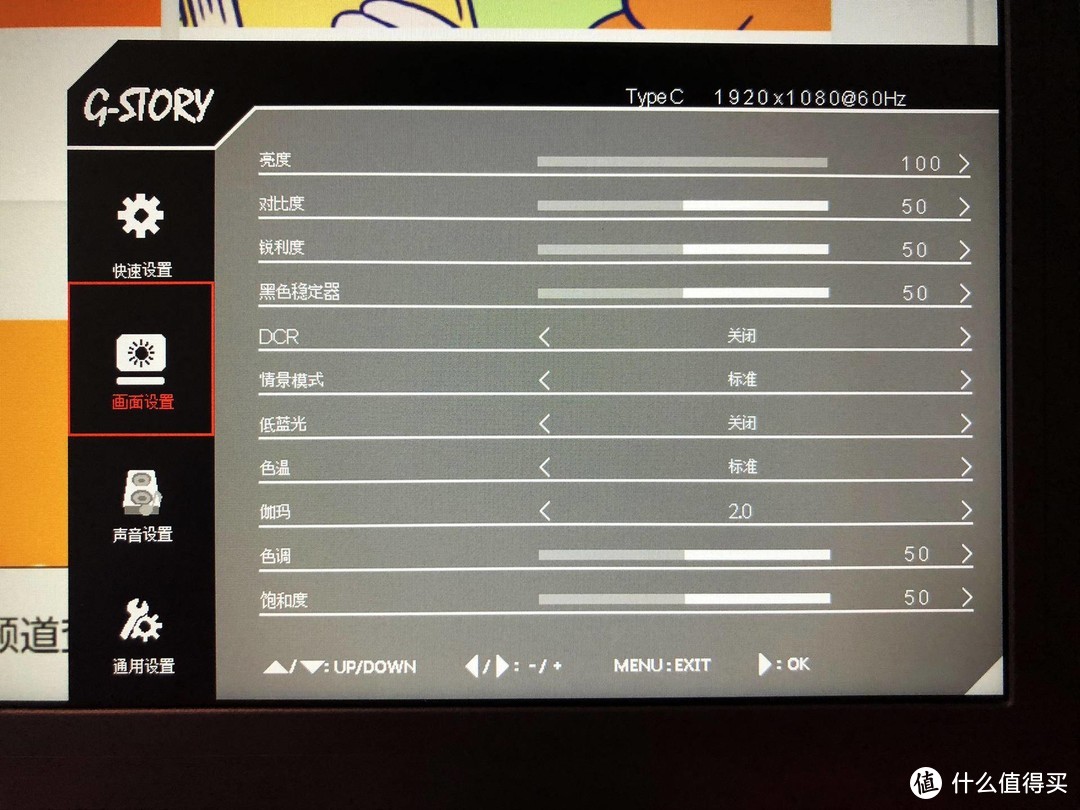


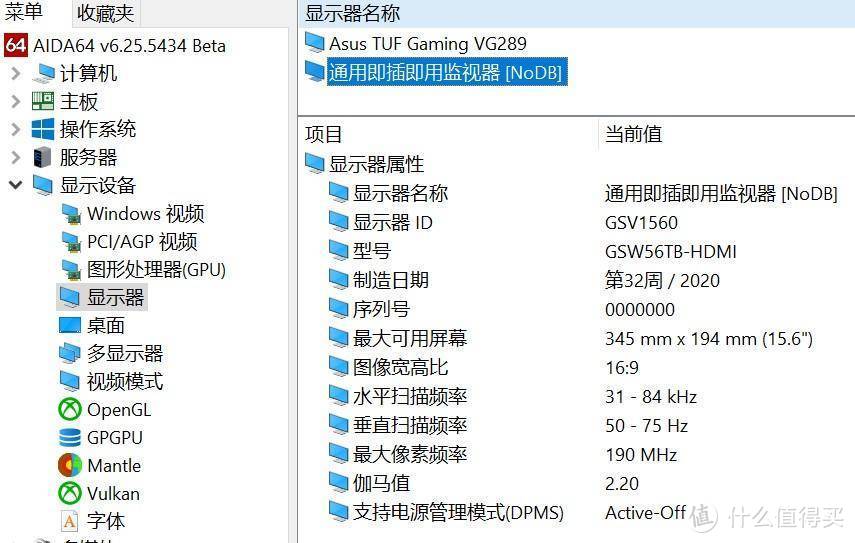
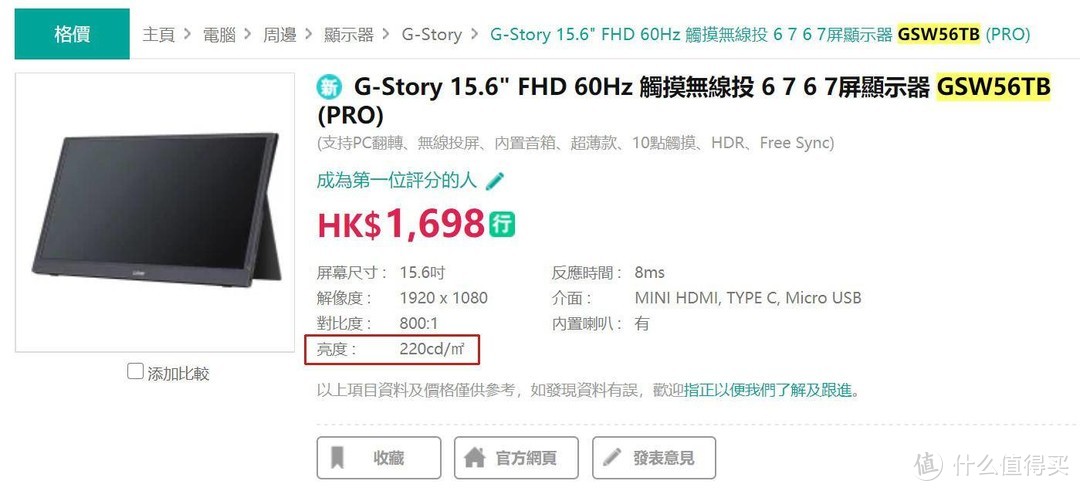
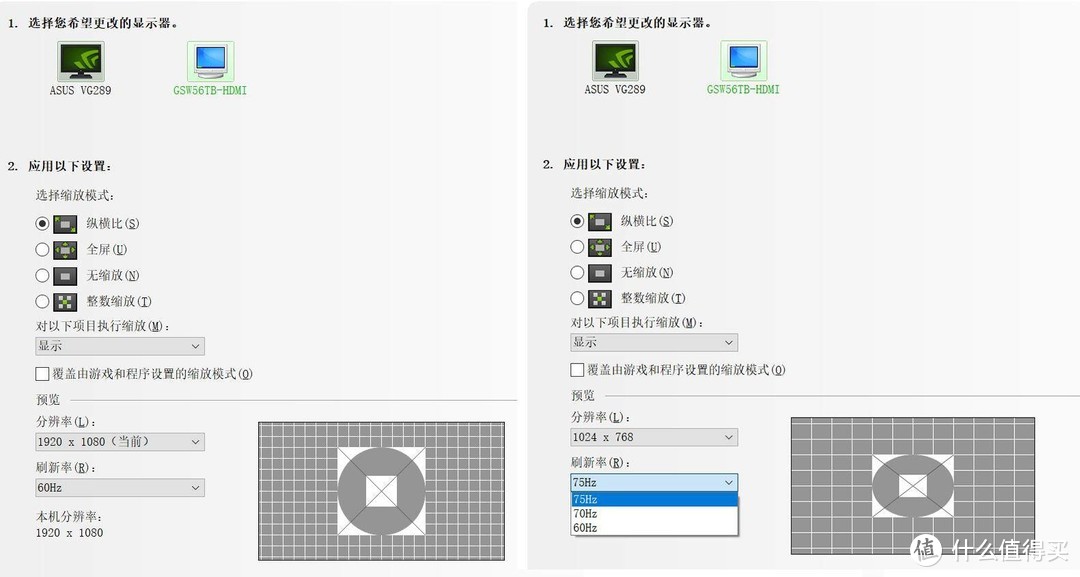

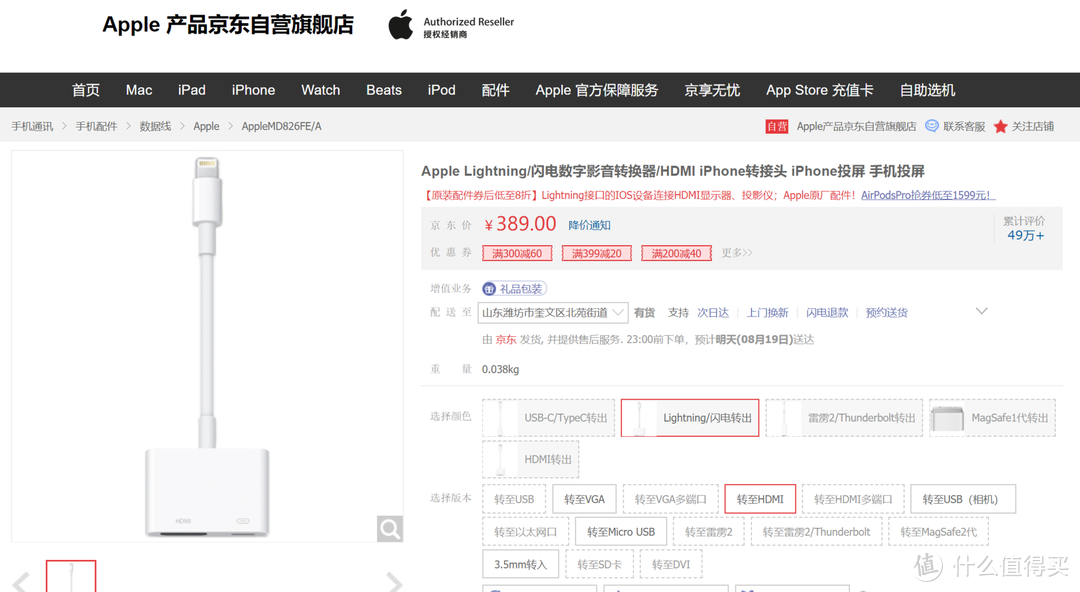























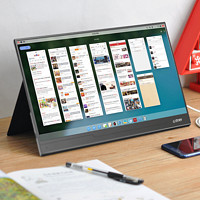













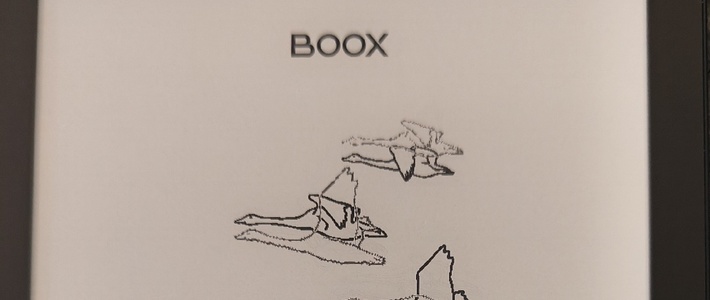












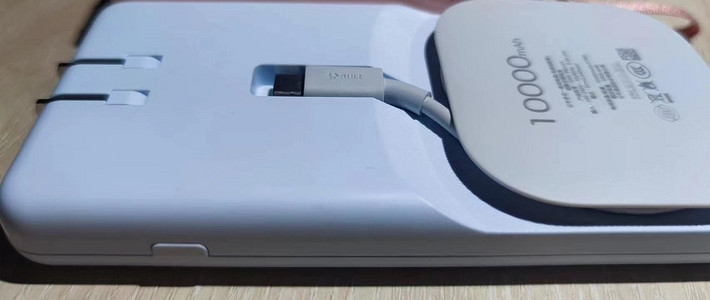









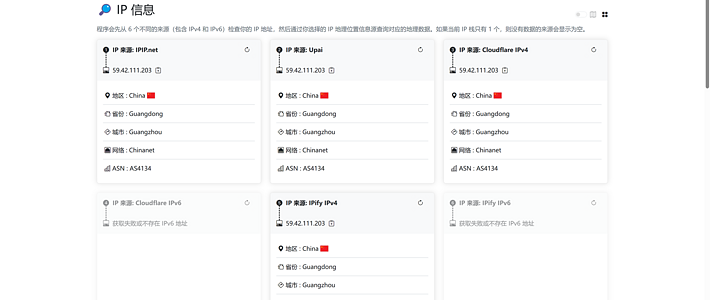













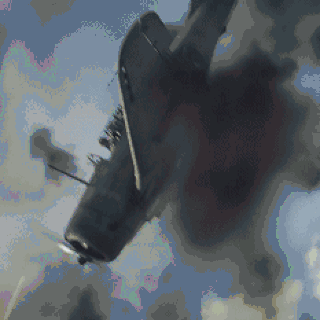





























elppo
校验提示文案
一天天的她
校验提示文案
Tony-GY
校验提示文案
Tony-GY
校验提示文案
一天天的她
校验提示文案
elppo
校验提示文案